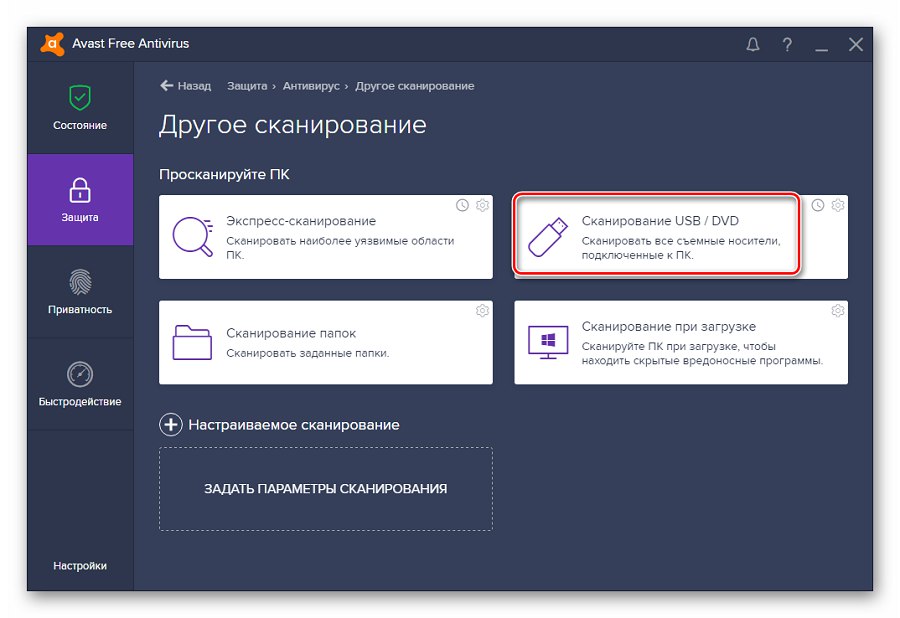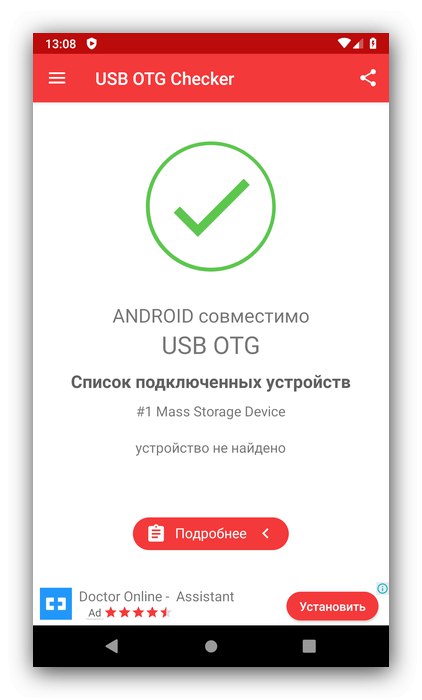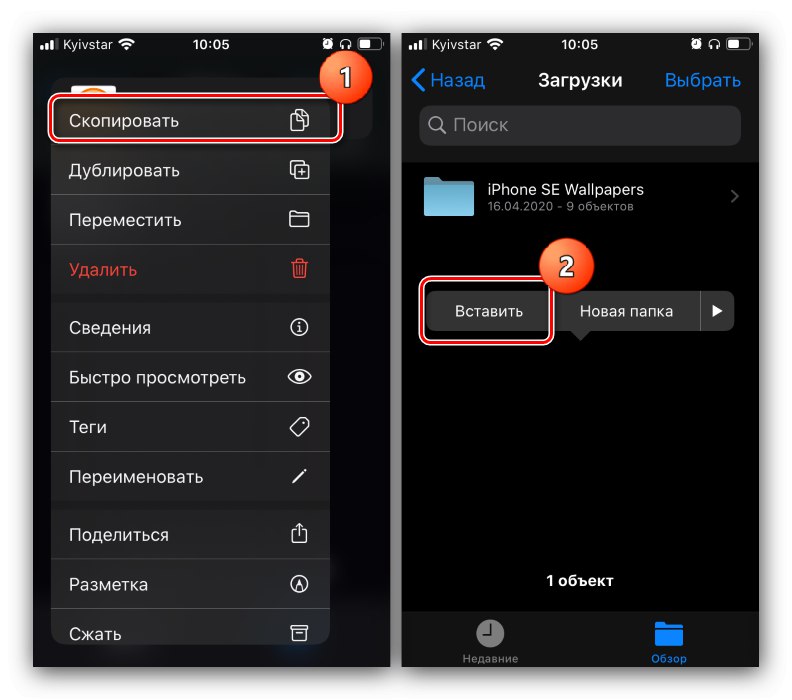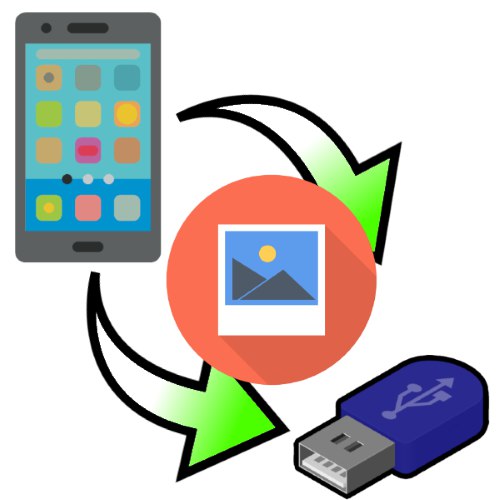
1. način: Žičana veza
Za moderne telefone s Androidom i iOS-om, USB flash pogon dostupan je putem kabela. Princip ove funkcije razlikuje se za OS od Googlea i Applea, pa ćemo obje razmotriti odvojeno.
Android
Android već duže vrijeme ima tehnologiju On The Go (OTG) koja vam omogućuje povezivanje raznih USB perifernih uređaja s telefonima, uključujući bljeskalice. Da bi ova značajka funkcionirala, trebate sljedeće:
- poseban adapter, po mogućnosti pouzdanog proizvođača;
- softver instaliran na uređaju za testiranje rada OTG-a, na primjer, USB OTG Checker;
- aplikacija za upravljanje datotekama s podrškom za čitanje flash pogona.
Pročitajte također: Najbolji upravitelji datotekama za Android
Sada idemo izravno na postupak.
- Spojite USB bljesak pogon na adapter, a zatim ga povežite s telefonom.
- Pokrenite USB OTG Checker i provjerite prepoznaje li vaš pogon. Ako je sve u redu, vidjet ćete informacije kao na snimci zaslona u nastavku.
![Provjera OTG podrške za premještanje fotografija s telefona na bljesak voziti u Androidu]()
Inače pogledajte odjeljak za rješavanje problema u ovom članku.
- Pokrenite upravitelj datoteka i idite u mapu
Kamera / DCIMinterni uređaj za pohranu. Ako direktorij koji želite nije tamo, provjerite istu adresu na memorijskoj kartici. Također, fotografije snimljene fotoaparatom mogu se nalaziti u drugim podmapama direktorija Camera ili u njegovom korijenu. Označite slike koje želite kopirati, a zatim upotrijebite funkciju kopiranja. - Idite na odjeljak bljeskalice (može se nazvati bilo kako, vodite se kombinacijom slova USB u nazivu), odaberite odgovarajući direktorij u njega i tamo umetnite slike.
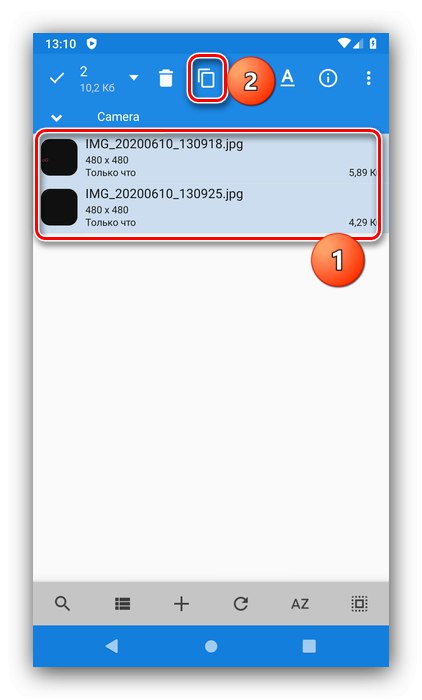
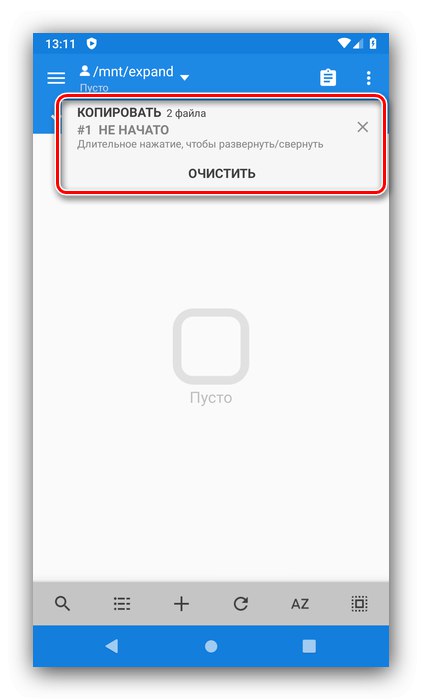
Gotovo - kopirali ste fotografiju na vanjski pogon.
iOS
Na iPhone uređajima postupak izgleda slično Android uređajima, međutim, nije potreban dodatni softver za instaliranje: glavno je da telefon radi pod kontrolom iOS-a 13 i novijih, a također se kupuje i Lightning OTG adapter koji izgleda otprilike ovako:

Sam postupak povezivanja i prijenosa fotografija je sljedeći:
- Spojite bljesak voziti i adapter, a zatim spojite ovaj dizajn na iPhone.
- Pokrenite aplikaciju "Datoteke".
- U prozoru programa idite na odjeljak "Pregled", zatim odaberite "Moj telefon" i tamo idite u katalog s fotografijom.
- Otvorite mapu, tamo pronađite slike, odaberite ih dugim dodirom, ponovite ovu gestu, a zatim dodirnite "Kopirati"... Povratak na stavku "Pregled", i kroz kategoriju "Mjesta" odaberite svoj bljesak voziti, a zatim ponovno upotrijebite longtap i pritisnite "Zalijepiti"..
![Kopirajte i zalijepite podatke da biste fotografije s flash pogona premjestili na iOS telefon putem OTG-a]()
Da biste premjestili podatke, odaberite željenu stavku u kontekstnom izborniku, a zatim pomoću alata za odabir odaberite vanjski medij i kliknite "Potez".
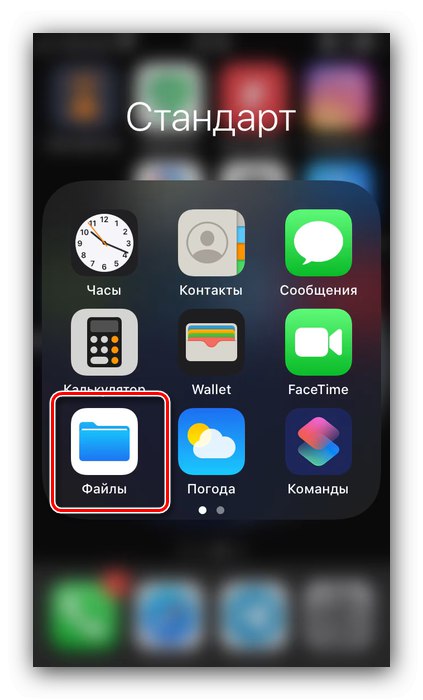
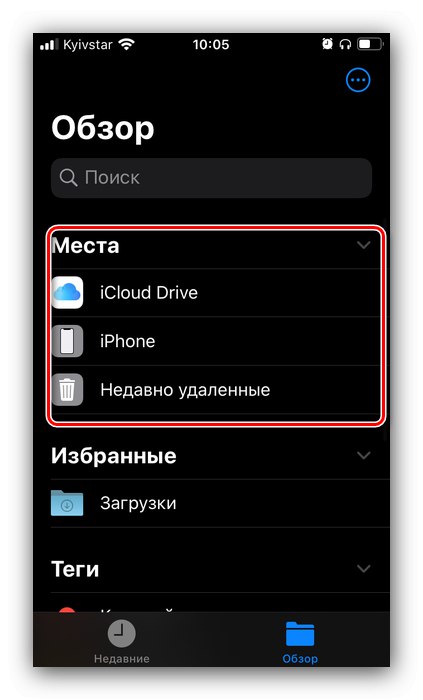
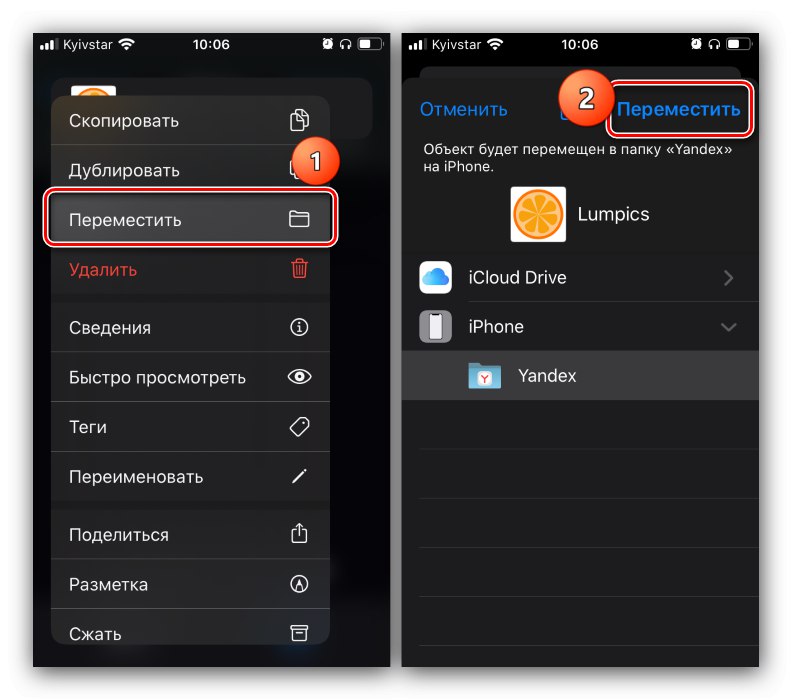
Žičana veza jedna je od najpouzdanijih, pa preporučujemo upotrebu.
2. metoda: korištenje računala
Sljedeća je opcija jednostavnija za izvođenje, a sastoji se u korištenju računala kao posrednika za prijenos fotografija. To nije teško: samo povežite telefon i bljeskalicu s računalom ili prijenosnim računalom, a zatim samo premjestite slike s uređaja na njega, a odatle na pogon. Detaljnije upute nalaze se u sljedećim člancima.
Više detalja:
Kako premjestiti datoteke s telefona na računalo
Kako prenijeti datoteke s računala na USB bljeskalicu
Rješenja mogućih problema
Tijekom izvršavanja jedne od gore navedenih metoda, ponekad se mogu dogoditi neočekivani kvarovi. Zatim ćemo razmotriti najčešće i ponuditi rješenja.
Telefon ne prepoznaje USB bljeskalicu
Ako vaš pametni telefon ne prepoznaje USB bljesak, u većini slučajeva to je uzrokovano nekvalitetnim adapterom. Također, ne mogu se isključiti opcije za kvar pogona i kontakata za prijenos podataka u konektorima gadgeta.Preporučujemo da dvaput provjerite softverske zahtjeve za pametne telefone: inačicu firmvera za Android s podrškom OTG, dok iPhone mora imati iOS 13 ili noviji.
Fotografije nisu vidljive u upravitelju datotekama telefona (Android)
Ako slike nisu vidljive u aplikaciji za rad s Android datotekama, prvo je potrebno instalirati nešto drugo: možda trenutna iz nekog razloga ne radi s grafičkim podacima. Ako i dalje ne možete vidjeti slike u njemu i u galeriji, pogledajte upute u nastavku.
Više detalja: Što učiniti ako su fotografije iz galerije nestale u Androidu
Pogreška "Nema pristupa" pri pokušaju kopiranja tamošnje fotografije
Takav kvar znači da je zabranjeno upisivanje na USB pogon bilo zbog omogućene hardverske zaštite ili zbog softverske pogreške. Da biste riješili ovaj problem, upotrijebite donje upute.
Više detalja: Uklanjanje zaštite od pisanja s bljeskalice
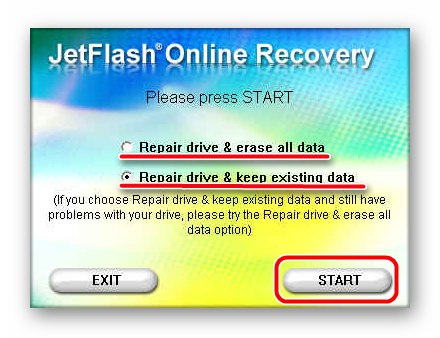
Također se preporučuje provjeriti ima li USB flash pogona viruse: računalni zlonamjerni softver, naravno, neće oštetiti telefon, ali lako može uzrokovati probleme sa snimanjem.
Više detalja: Kako provjeriti ima li USB flash pogona viruse